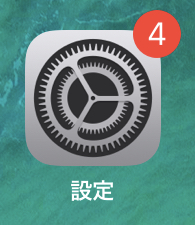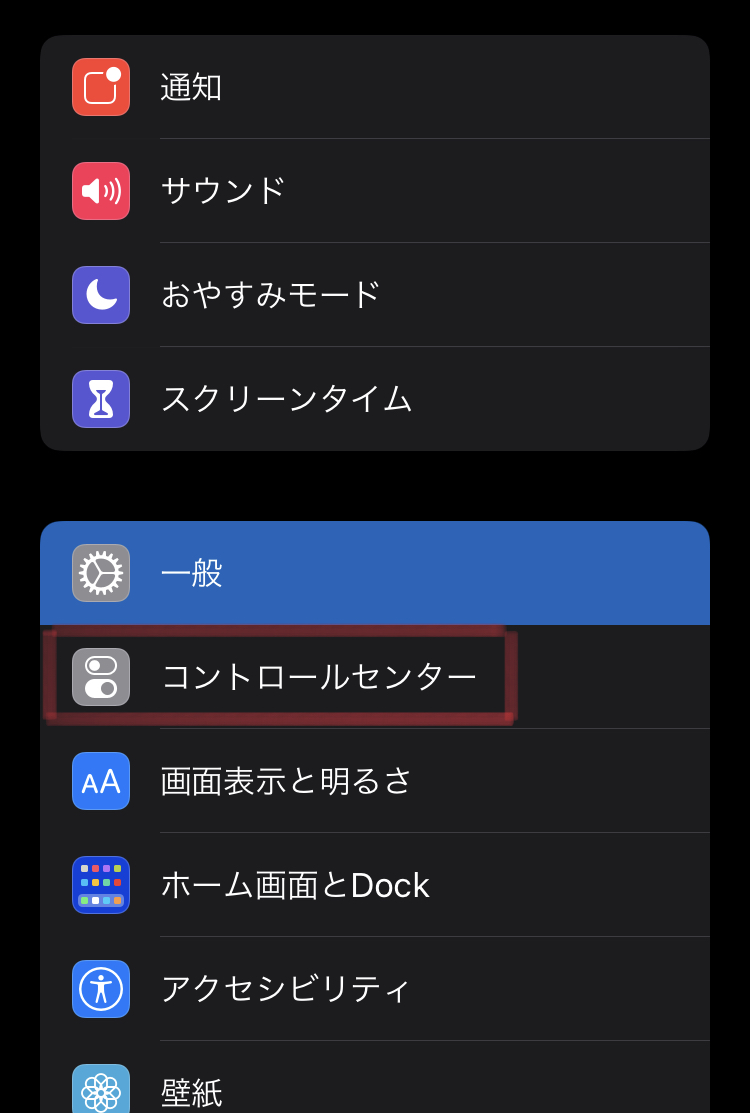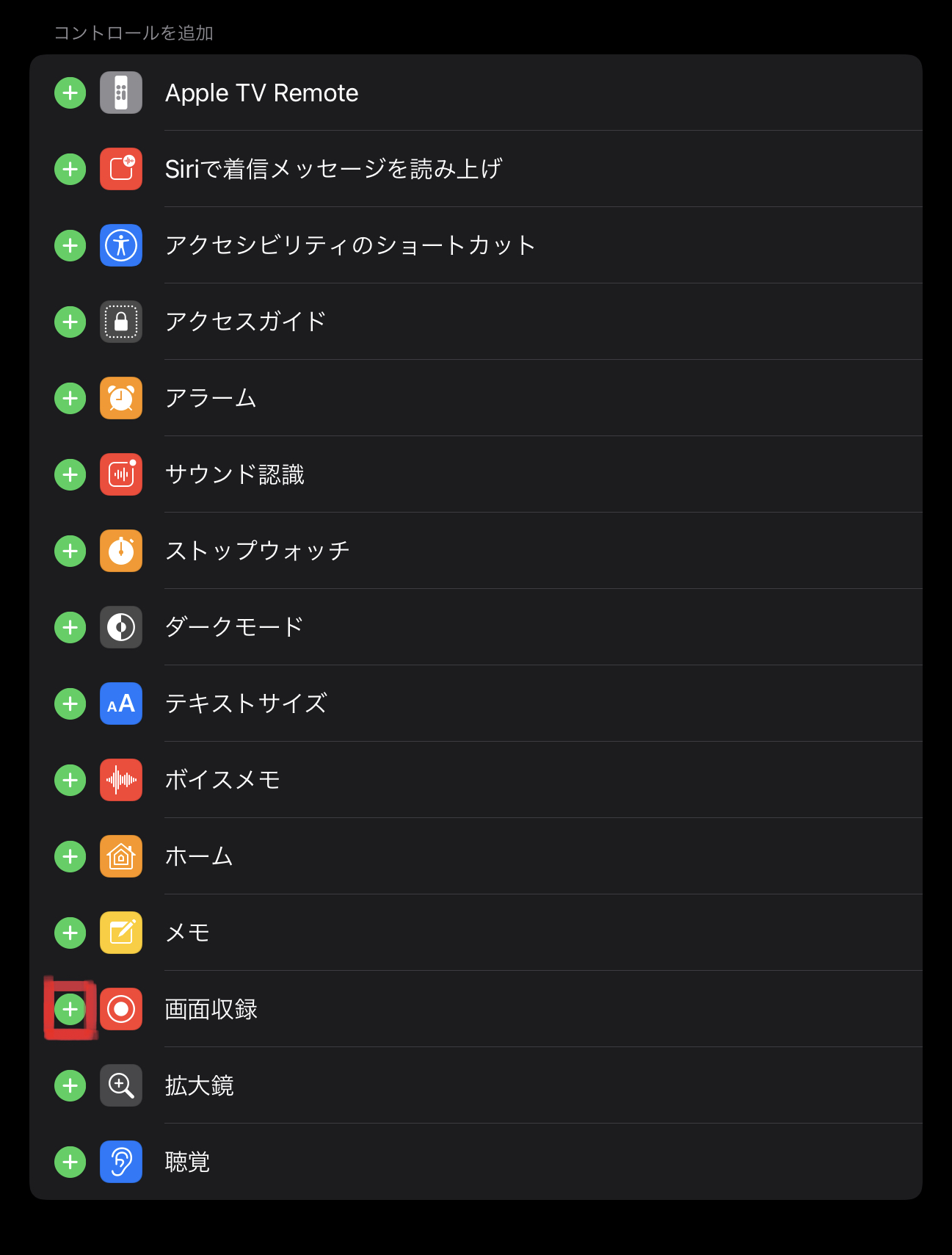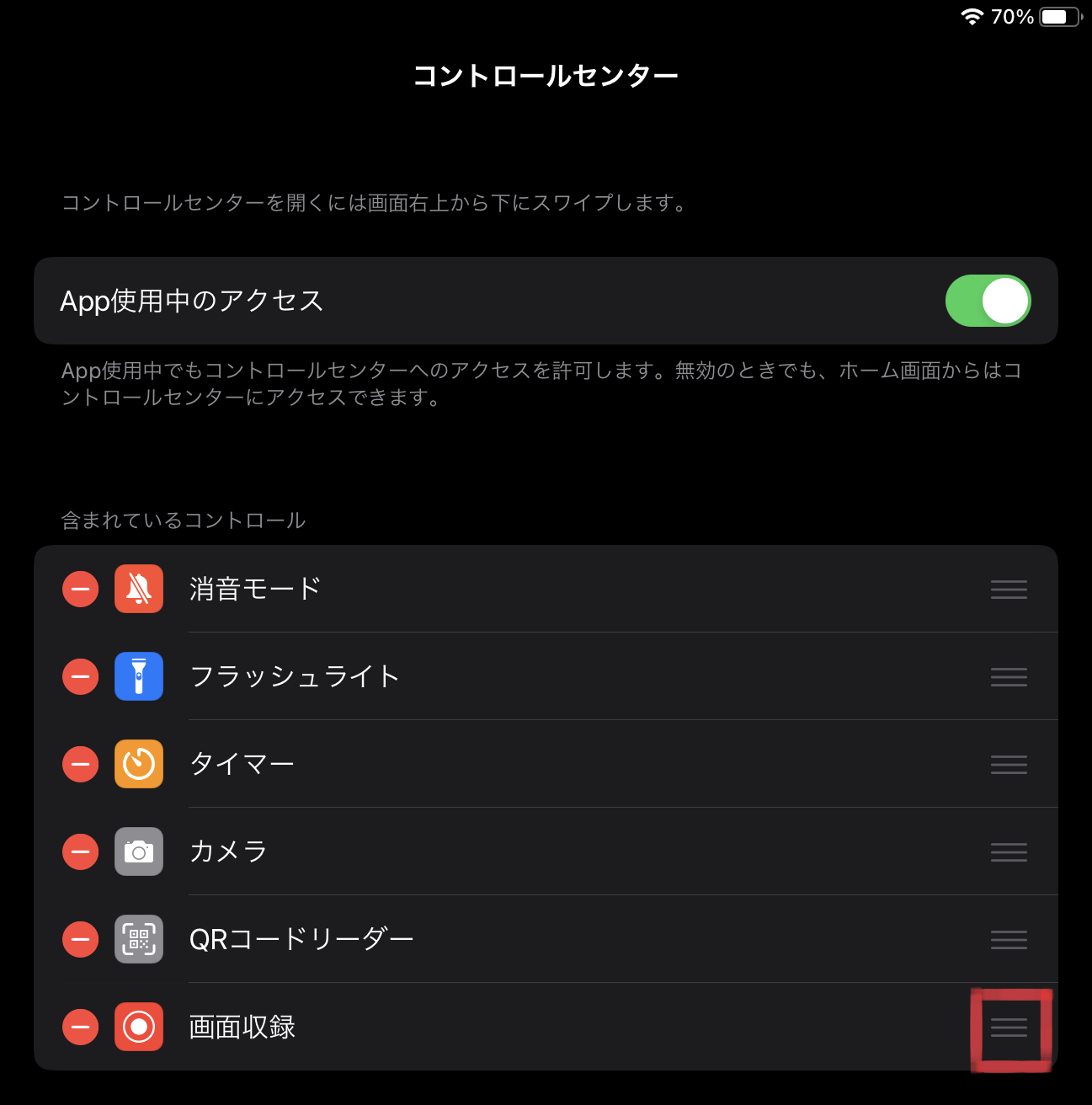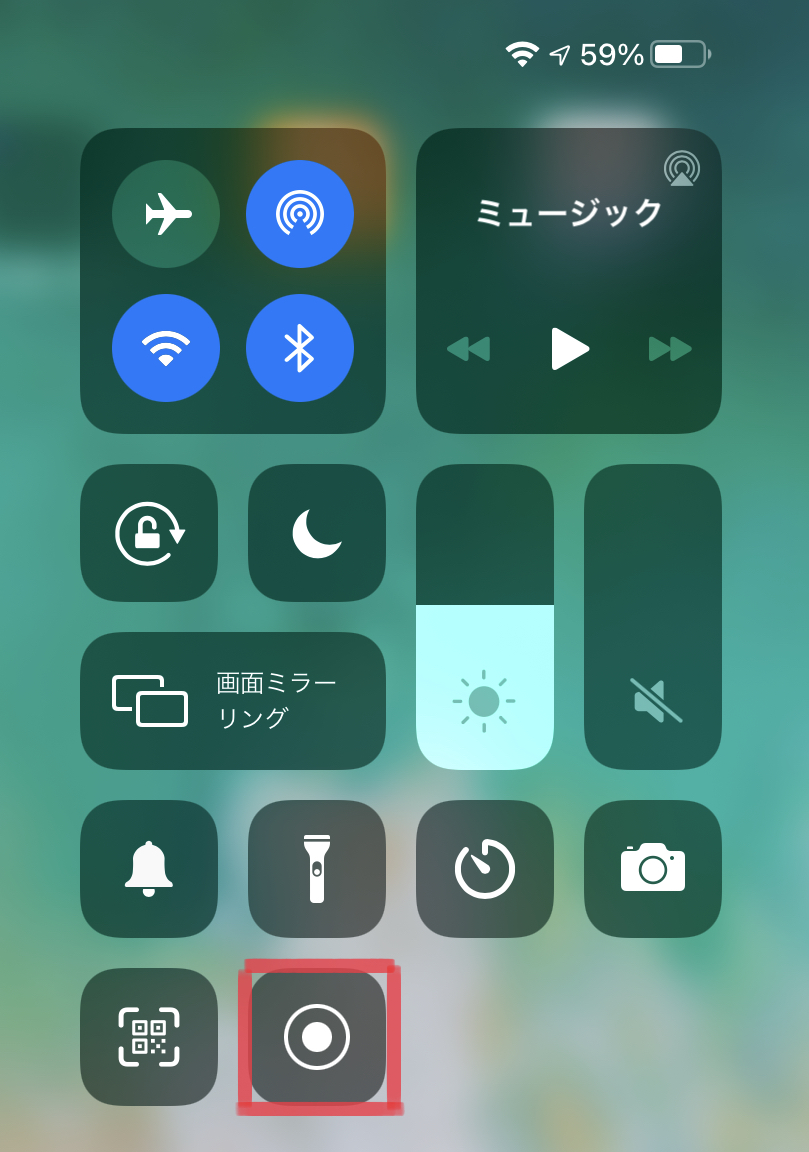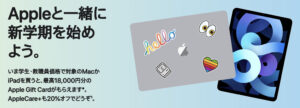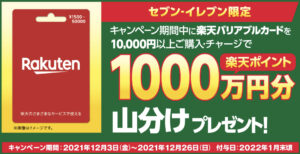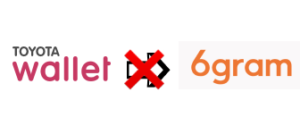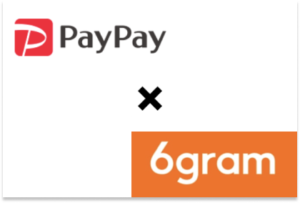iPhoneでyoutubeなどを見ていてふと流れてきた広告を残しておきたいなんてことはありませんか?
僕は結構よくあるのですが、そんなときに役に立つのが、「画面収録」機能です。
スクリーンショットの動画版だと思ってもらえればわかりやすいです。
なにか特別なアプリをダウンロードする必要もなく、iPhoneの標準機能として使えますので、知らなかった人は是非試してみてください。
目次
画面収録機能の追加
① 「設定」アプリから「コントロールセンターを開く」
② コントロールを追加のところから「画面収録」を探して、左側の+(プラスボタン)をタップ。
③ 右のハンバーガーメニュー(三本線)をドラッグアンドドロップでお好みの位置に移動。
動画の取り方
① 録画したい画面を開いて、コントロールセンターを開く
② 画面収録ボタンを押す → 3秒後に録画が開始されます
いたって簡単です。
動画広告などを保存しておきたいって人は是非使ってみてください。